
Настройка поддомена для рассылок
Зачем нужен поддомен
Поддомен — это домен второго или третьего уровня. Иногда его ещё называют субдоменом. Рекомендуем создавать отдельный поддомен для email-маркетинга, чтобы в случае проблем с рассылкой не пострадал основной.
В каждой сервисной панели интернет-провайдера есть пункт об управлении доменными именами. Именно в нём создаётся поддомен.
Это нужно для того, чтобы идущая с поддомена или домена третьего уровня (вроде artem.livejournal.ru) массовая рассылка не влияла на репутацию основного сайта (livejournal.ru).
Как создать поддомен
Разберём на примере панели управления хостинга Beget.ru
Шаг 1. В панели управления ищем пункт управления доменами и поддоменами. Он может выглядеть по-разному. В Beget это «Домены и поддомены» на главной странице:
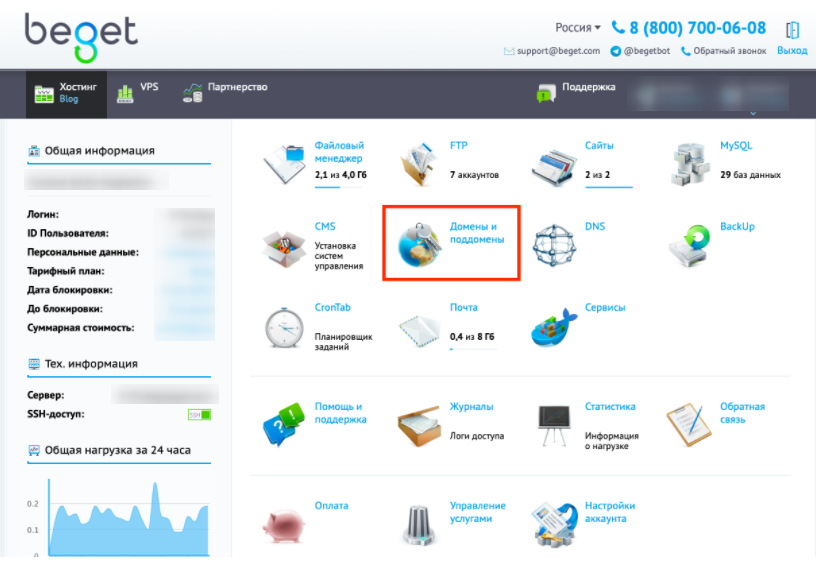
Шаг 2. Переходим на экран управления доменами и нажимаем на кнопку «Добавить новый поддомен». В Beget это зеленый плюсик в конце строки с именем основного домена:
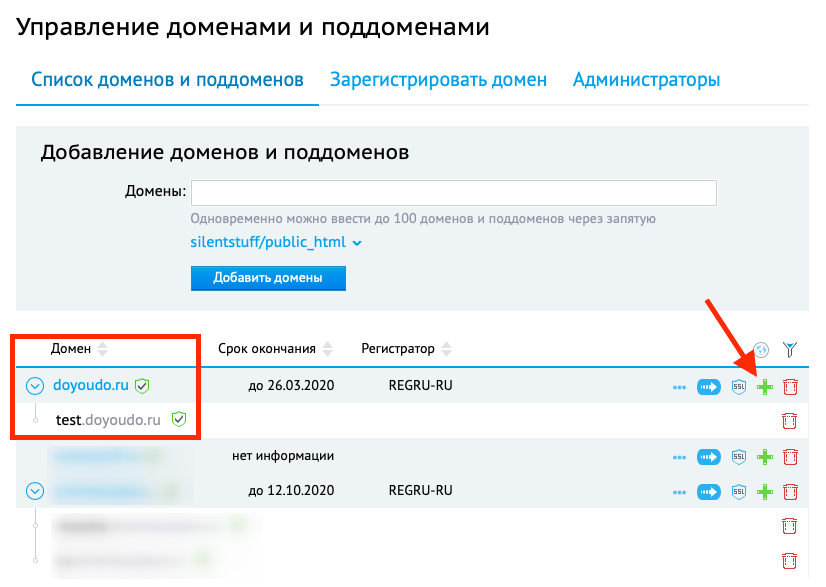
После клика текстбокс сверху предложит ввести имя субдомена. Выбираем из предложенных или вводим то, какое нужно:
Шаг 3. Нажимаем клавишу «Добавить домены». Готово — в списке доменов появился наш поддомен:
Делегирование поддомена на «Яндекс»
Чтобы корпоративная почта заработала с нашим поддоменом, нужно делегировать его на DNS-серверы «Яндекса». Там будет храниться служебная информация о нашем домене, которой можно управлять.
Делается это через «Яндекс.Коннект» — платформу, связывающую сервисы «Яндекс» для организации работы внутри компании. Нам нужны вкладки «Вебмастер» и «Почта», которые расположены на панели меню слева:
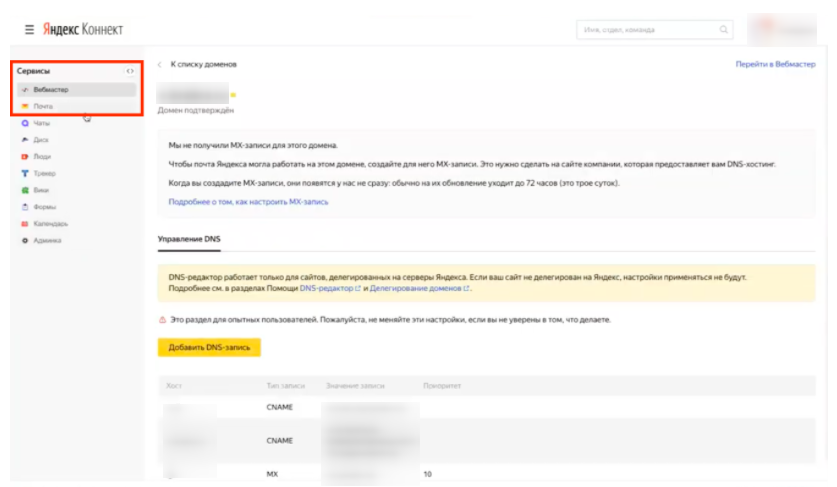
Когда вы делегируете домен, DNS-записи MX, SPF, CNAME и DKIM, необходимые для работы «Яндекс.Почты», настраиваются автоматически.
Чтобы делегировать домен на серверы Яндекса, в настройках домена на сайте регистратора нужно изменить DNS-записи — адреса DNS-серверов, которые обеспечивают работоспособность домена. Делегировать можно только те домены, которые уже подключены к вашей организации в «Коннекте».
Как делегировать домен на «Яндекс»
Шаг 1. Авторизоваться в Яндекс.Коннект в качестве администратора.
Шаг 2. На главной странице Яндекс.Коннект на карточке сервиса Вебмастер нажать на знак настроек.
Шаг 3. Убедиться, что статус домена отображается как «Подтвержден».
Шаг 4. На сайте регистратора вашего домена перейти в раздел управления DNS-серверами (делегирования). В Beget это выглядит так:
Шаг 5. Изменить значения первичного и вторичного DNS-серверов следующим образом (буква «d» в начале имен — не ошибка):
Первичный DNS-сервер — dns1.yandex.net.
Вторичный DNS-сервер — dns2.yandex.net.
Шаг 6. Если в настройках делегирования есть поля для ввода IP-адресов, оставьте их пустыми.
Шаг 7. Подождите, пока изменения в DNS вступят в силу. Может потребоваться до 72 часов, чтобы DNS-серверы в интернете обменялись данными о новых DNS-записях.
Шаг 8. На странице управления доменами убедитесь, что статус вашего домена отображается как Делегирован.
После создания и успешной настройки поддомена нужно настроить DKIM, DMARC и SPF-записи.
Добавление домена в MailChimp
Шаг 1. Авторизуемся в сервисе, заходим в настройки и нажимаем Connect Your Domain.
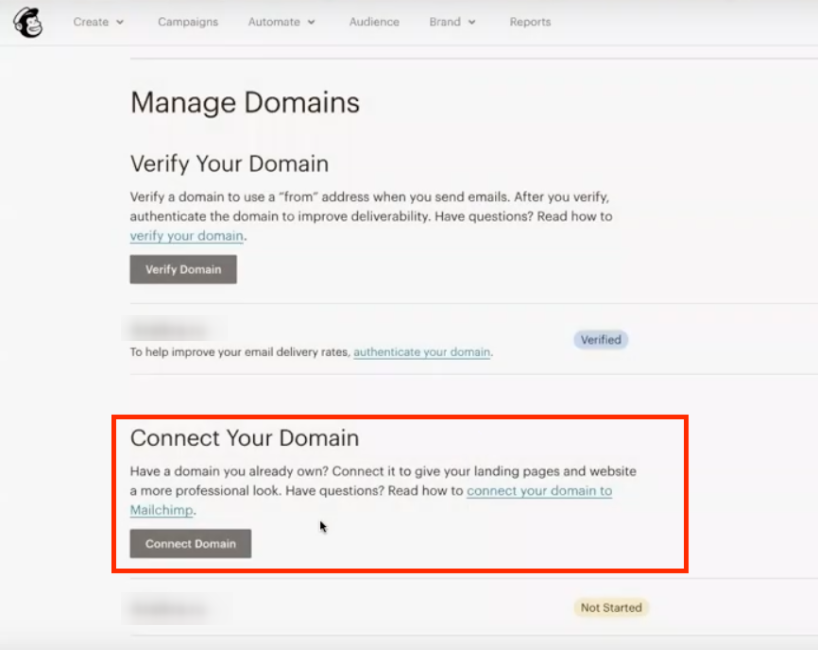
Шаг 2. Вписываем адрес поддомена в окно.
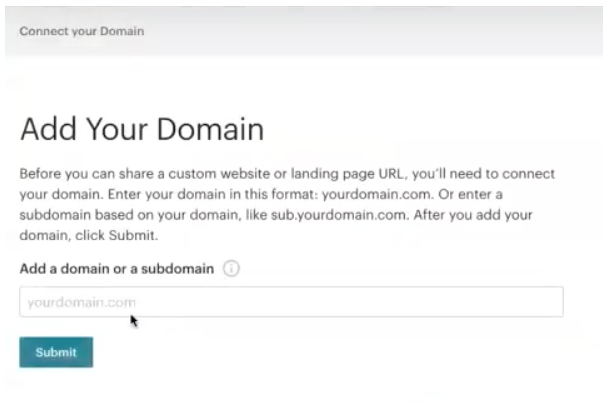
Шаг 3. Копируем со следующей страницы CNAME в поле добавления DNS-записи в «Яндекс.Вебмастере».
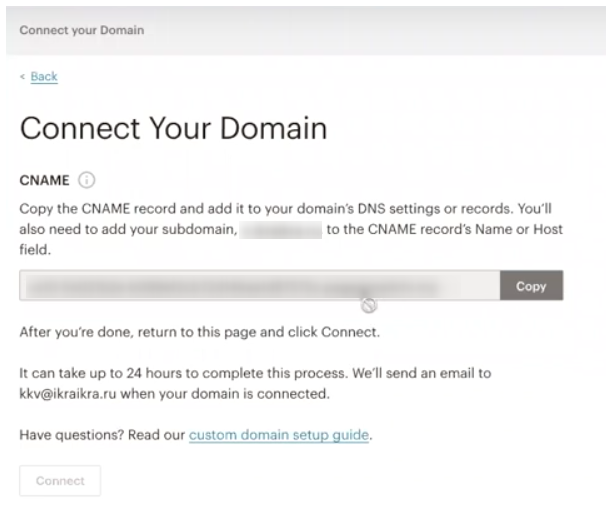
Сюда — в поле «Значение записи».
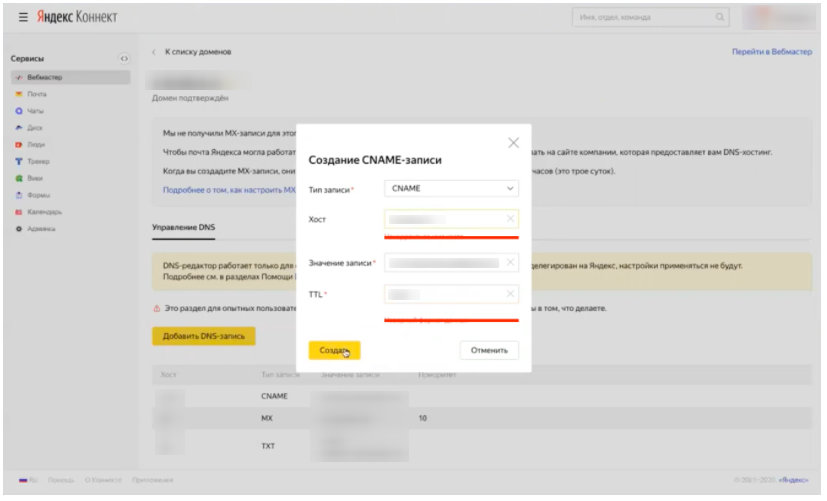
Шаг 4. Теперь нажимаем Connect в окне Mailchimp откуда мы копировали CNAME. Готово! Наш поддомен привязан к аккаунту Mailchimp.
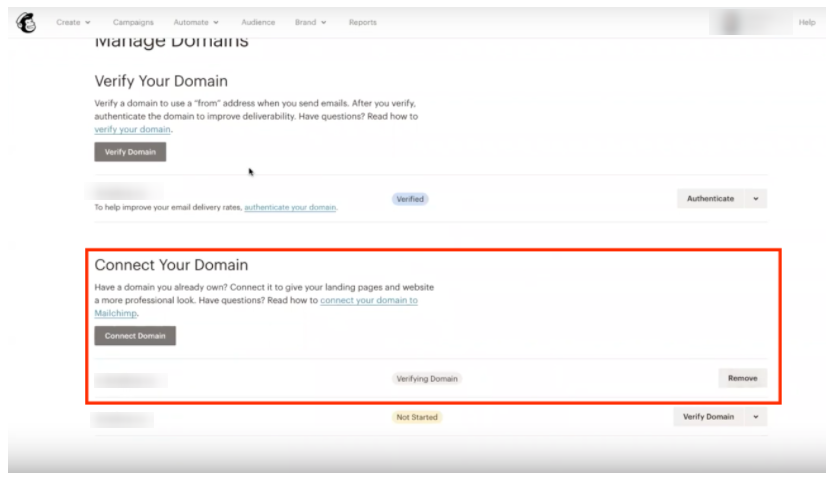
Теперь осталось его верифицировать.
Верификация домена в MailChimp
Для того, чтобы работать в сервисе рассылок, необходимо верифицировать свой домен и здесь.
Для этого пройдите путь Account → Settings → Verified domains → Verify a domain:
Укажите адрес и кликните на Send Verification Email:
На почту придет код, который нужно прописать в поле нового окна:
После верификации почтового адреса нажимаем справа на кнопку Authenticate.

Платформа подскажет, какие записи нужно внести на стороне основного домена (в данном случае — на beget.ru).
Нужно создать CNAME записи для k2._domainkey.example.ru со значениями, указанным в полях.
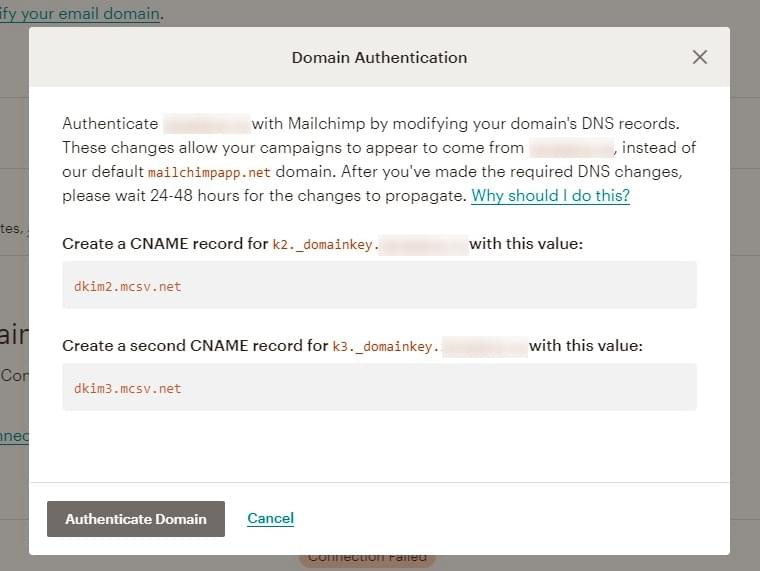
Таким образом мы добавили DKIM записи.
Для правильной работы рассылок следует добавить также и SPF запись для домена.
Создаем TXT запись с именем @.
В поле значения вносим: v=spf1 include:servers.mcsv.net ‑all
Если SPF запись уже имеется и выглядит, к примеру, вот так:
v=spf1 mx; ip4:1.2.3.4; redirect=_spf.yandex.net ‑all, то просто добавляем в нее значение include:servers.mcsv.net
Итоговая запись в таком случае может выглядеть уже вот так:
v=spf1 mx; ip4:1.2.3.4; include:servers.mcsv.net redirect=_spf.yandex.net ‑all
Теперь ваш домен верифицирован в Mailchimp, и вы можете начать подготовку и отправку первых рассылок!
ПОЛУЧИЛОСЬ!
Скоро вы начнете получать нашу рассылку

